
微软win10官方原版iso镜像20H2
版本:32/64位 2021.3 正式版 大小:3.00 KB
类别:操作系统 系统:WinAll, WinXP
立即下载
版本:32/64位 2021.3 正式版 大小:3.00 KB
类别:操作系统 系统:WinAll, WinXP
立即下载小编已将各个版本的win10磁力下载地址打包,使用迅雷就可以下载了

微软win10官方原版iso镜像20H2是一款2021年的Win10 ios镜像,包括消费者版本和商业版,因为有很多使用用户下载Win10语言包之后,出现中英文或者其他语言环境不稳定,甚至出现乱码,小编在这里收集了Win10正式版微软官方原版ISO系统镜像下载大全以及提供了下载安装教程,需要的朋友赶紧拉IT猫扑网下载体验吧!
今年7月29日Windows10正式版发布以后,有些朋友想要安装Windows10系统,但是现在网络上很多地方都是GHOST版本的,这些系统被修改过,所以很多朋友并不想使用这种,怎么下载安装版Windows10系统ISO镜像文件呢,现在很多地方可以下载ISO镜像文件,比如可以到微软官网进行下载等,这里小编介绍下下载Win10正式版官方纯净安装版ISO镜像方法,提供参考。
-据小编了解现在的Windows10系统简体中文版通常有几个版本,1:multiple_editions_version【简体中文家庭/专业版】2:education_version【教育版】3:enterprise_version【简体中文企业版】,并且有32位和64位系统的区别,大家根据自己需要选择下载。
-同时小编提供Win10正式版微软官方原版ISO系统镜像下载大全,点击下方链接即可

1.首先我们百度搜索“MSDN,我告诉你”打开下载的网站。如图所示操作。

2.打开以后界面非常简单,这里我们直接点击这里的操作系统选项打开。

3.打开以后,可以看到不同系统文件,比如win7系统,Win8,甚至于我们很久没见到的Windows98系统ISO镜像文件可以下载哦,当然服务器端的系统也是可以下载的,这里我们点击Windows10打开进入,下载Windows10操作系统ISO镜像。

4.现在我们选择自己要下载的Windows10系统版本,然后系统位数,点击详细信息打开。

5.这里详细信息中可以看到系统安装ISO文件,cn_windows_10_multiple_editions_x86_dvd_6846431.iso,下方有下载的地址可以下载。如图所示查看信息。

6.因为现在有些朋友还不会下载,为了帮助大家下载,这里将上面的地址复制,然后打开迅雷软件,点击迅雷界面的新建按钮,如图所示,可以用迅雷下载Windows10。
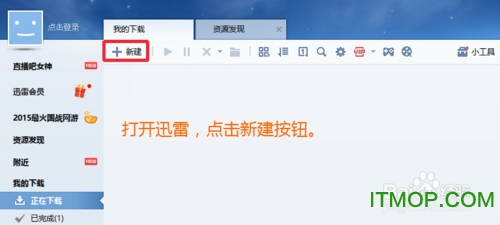
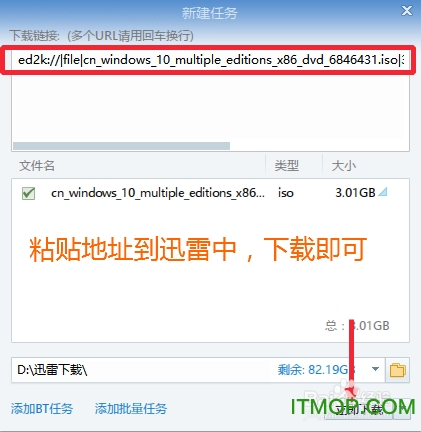
7下载系统ISO文件以后,怎么安装Windows10系统安装版,到自己的电脑呢,为了帮助大家,这里大家可以参考小编的经验,win10系统U盘安装盘制作_怎么用U盘装Win10系统,来完成系统的安装,基本思路是制作USB安装盘,或者刻录到DVD光盘,用U盘安装或者用光盘安装Windows10系统到自己的电脑,可以学习下。

Windows 10每年都会发布两次大版本更新,最新的版本是2020年9月发布的,一般被称为V2009,也叫做20H2(2020年第二次大更新)。所以,说到20H2、V2009,都是指同一个版本。
2021年3月18日,微软向MSDN订阅用户推送了20H2的3月份累计更新。也就是在2020年9月发布之后,到2021年3月份之间的补丁,全部整合到新的镜像里了。
查看全部